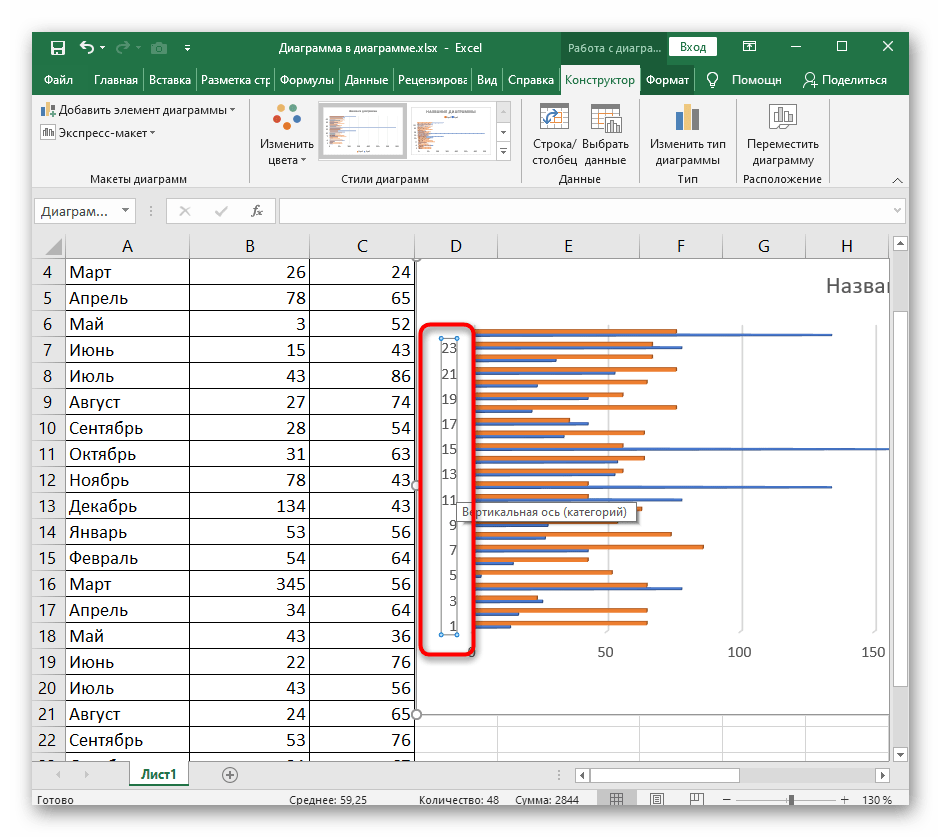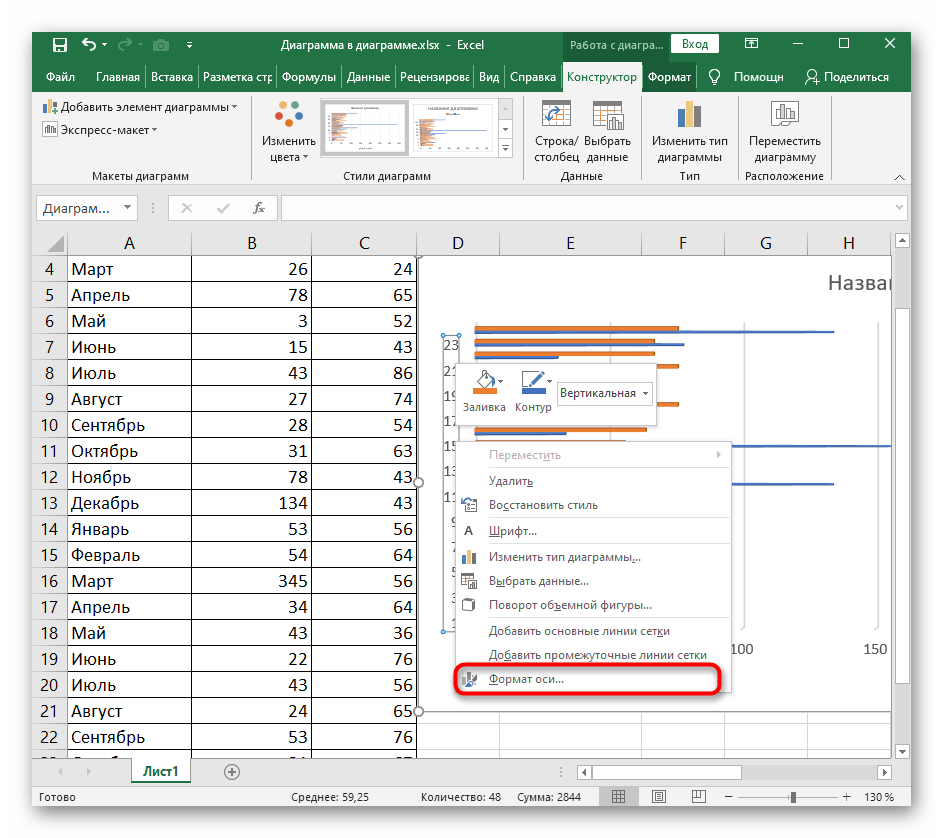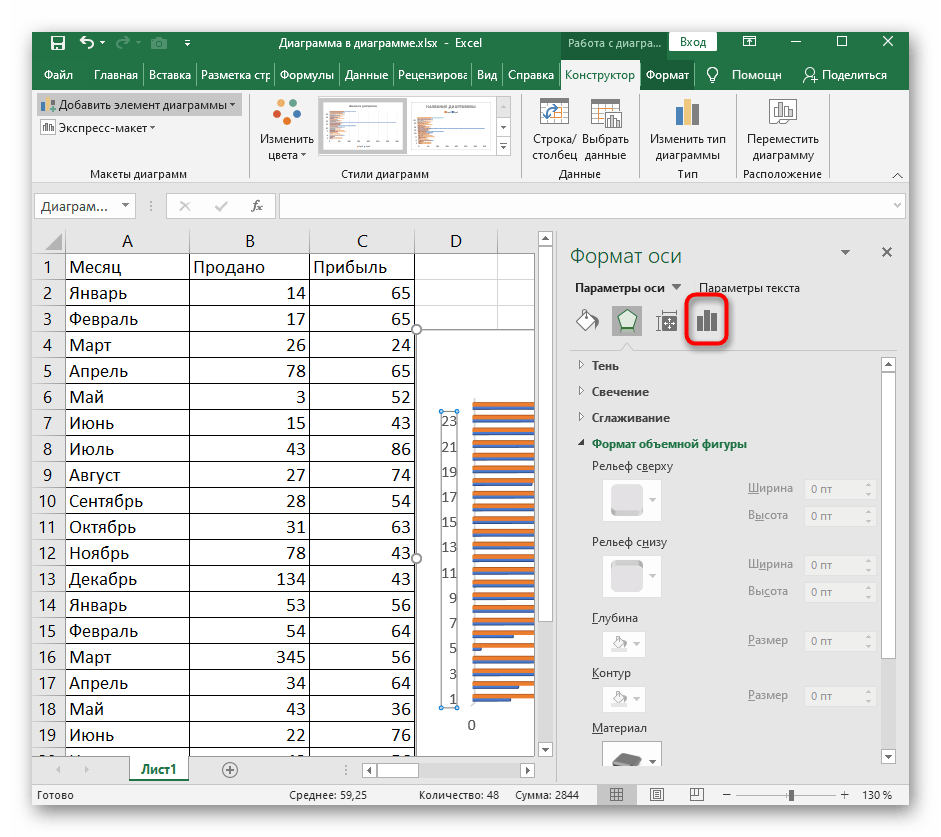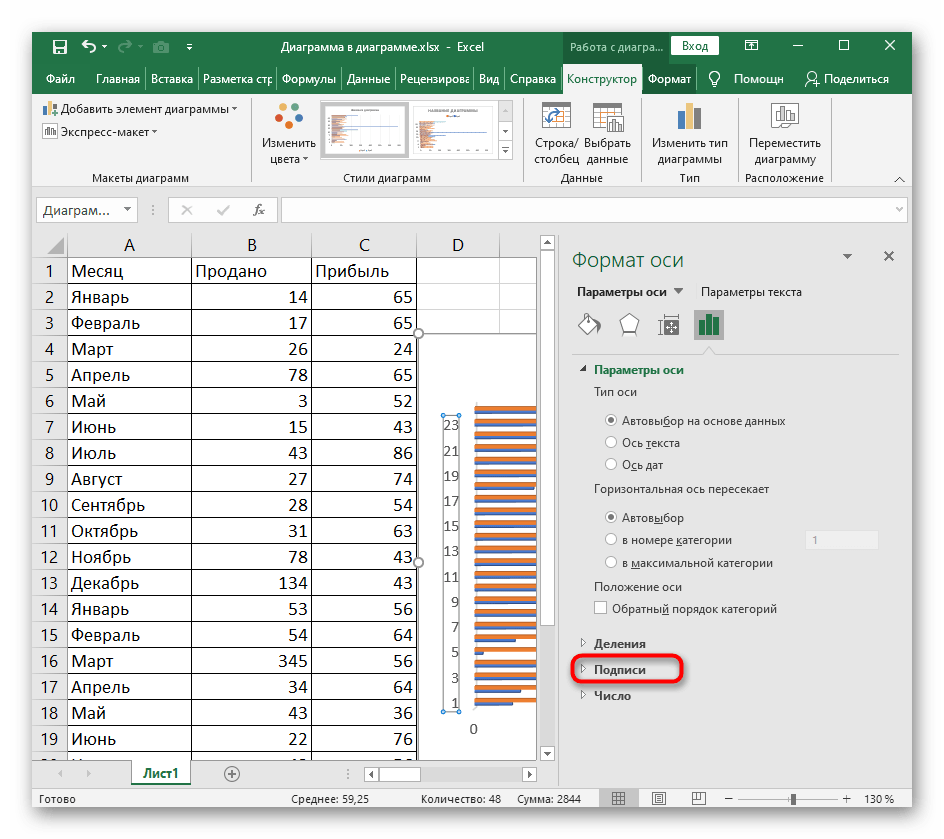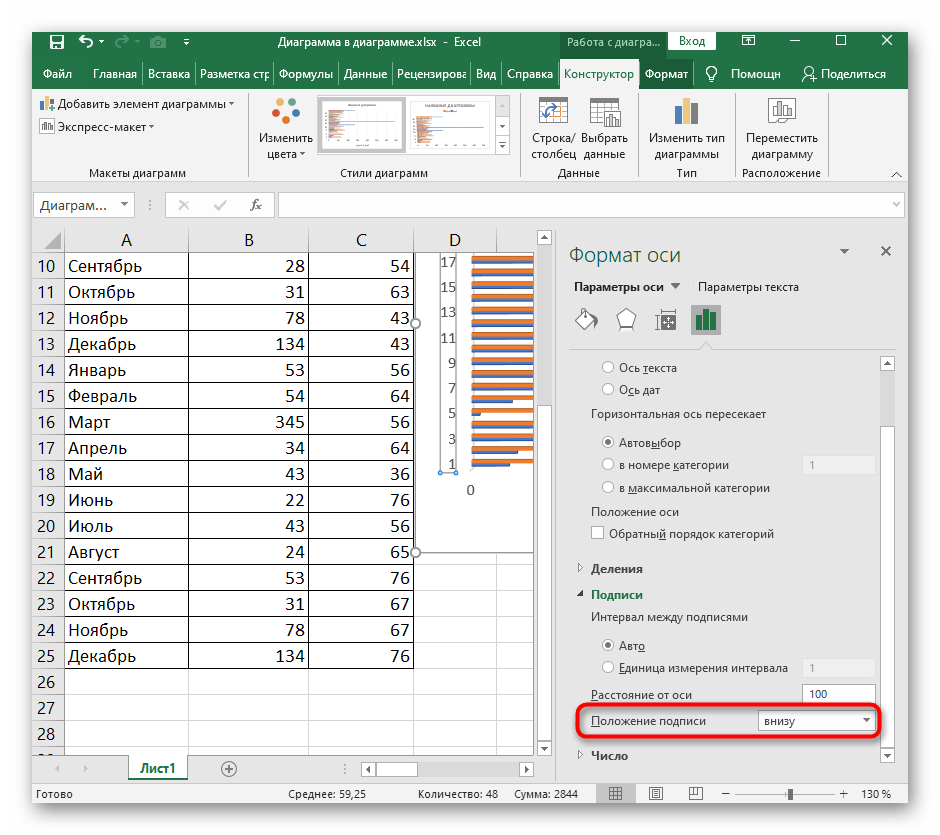Obsah:
Princip vytváření sloupcového diagramu
Sloupcový diagram v Excel se používá k zobrazení zcela různých informativních dat týkajících se vybrané tabulky. Z toho důvodu vzniká potřeba nejen jej vytvořit, ale také přizpůsobit svým úkolům. Nejprve je třeba se seznámit s výběrem sloupcového diagramu a teprve poté přejít k úpravě jeho parametrů.
- Vyberte potřebnou část tabulky nebo ji celou, stisknutím levého tlačítka myši.
- Přejděte na kartu "Vložení".
- V bloku s diagramy rozbalte rozbalovací menu "Sloupcový diagram", kde se nacházejí tři standardní šablony sloupcových grafů a je zde tlačítko pro přechod do menu s dalšími sloupcovými diagramy.
- Pokud kliknete na poslední, otevře se nové okno "Vložení diagramu", kde z tříděného seznamu vyberte položku "Sloupcový".
- Prozkoumejme všechny přítomné diagramy, abychom vybrali ten, který se hodí pro zobrazení pracovních dat. Varianta s grupováním je vhodná, když je třeba porovnat hodnoty v různých kategoriích.
- Druhý typ — sloupcový s akumulací, umožní vizuálně zobrazit proporce každého prvku k celku.
- Stejný typ diagramu, ale pouze s předponou "Normalizovaný" se od předchozího liší pouze jednotkami zobrazení dat. Zde jsou zobrazena v procentuálním poměru, nikoli proporcionálně.
- Následující tři typy sloupcových diagramů jsou trojrozměrné.První vytváří přesně takovou skupinu, o které byla řeč výše.
- Kumulativní objemový diagram umožňuje prohlédnout si proporční vztah v celku.
- Normalizovaný objemový diagram, stejně jako dvourozměrný, zobrazuje data v procentech.
- Vyberte jeden z nabízených sloupcových diagramů, podívejte se na jeho zobrazení a stiskněte Enter pro přidání do tabulky. Držte graf levým tlačítkem myši, abyste ho přesunuli na pohodlné místo.
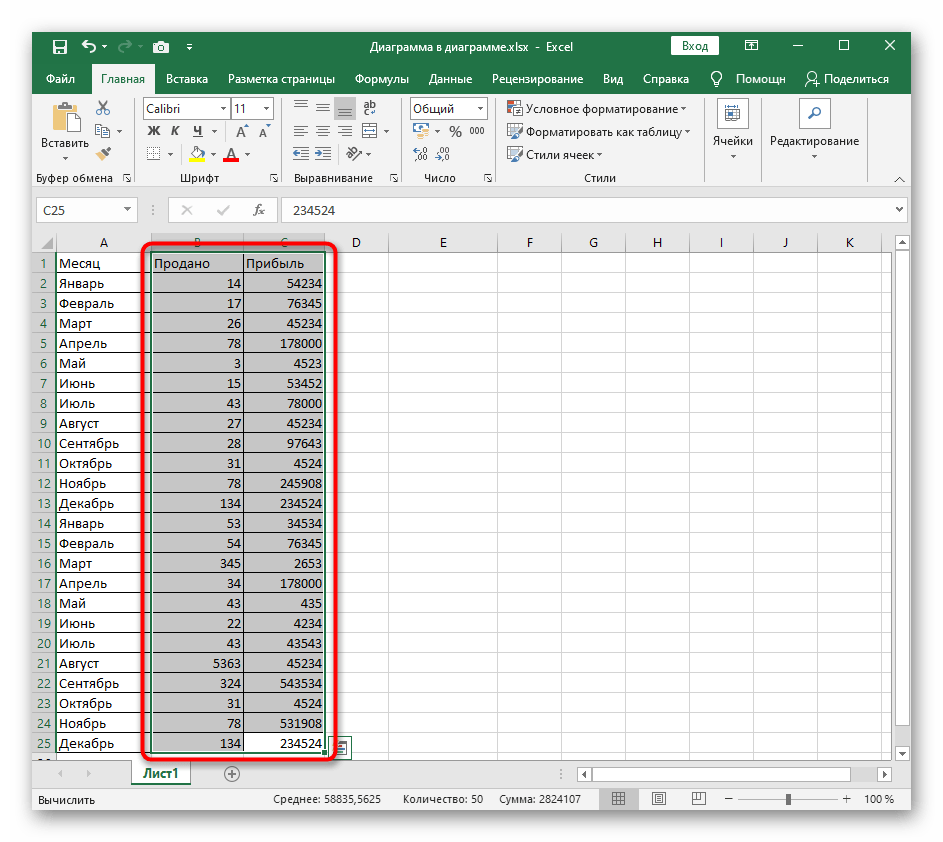
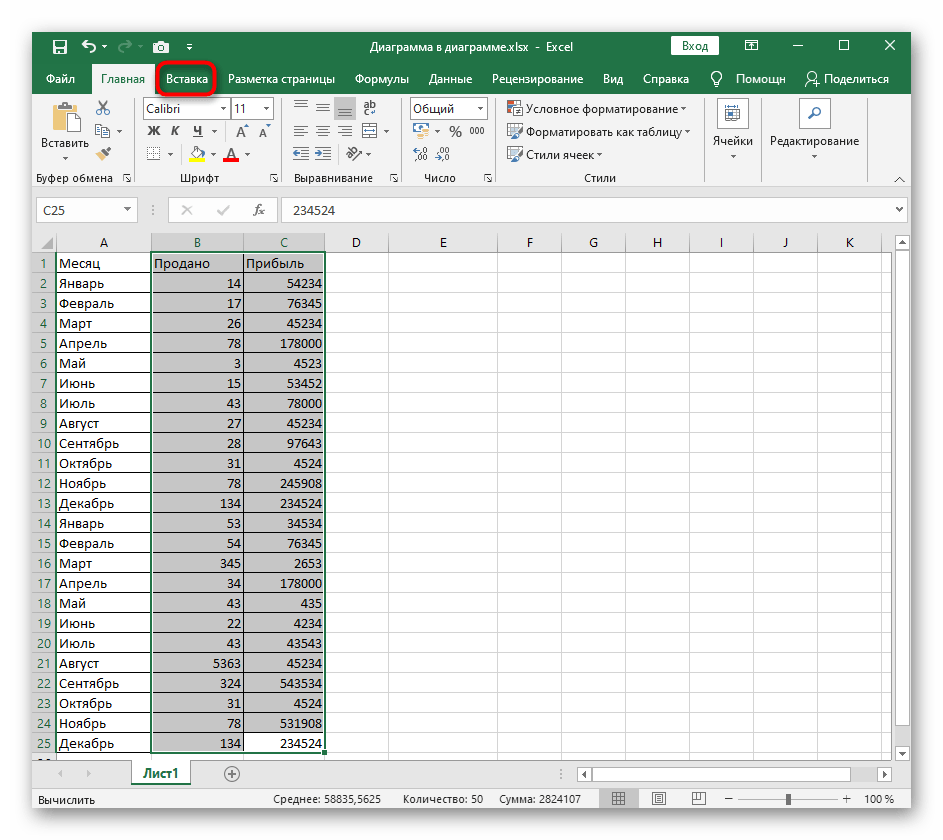
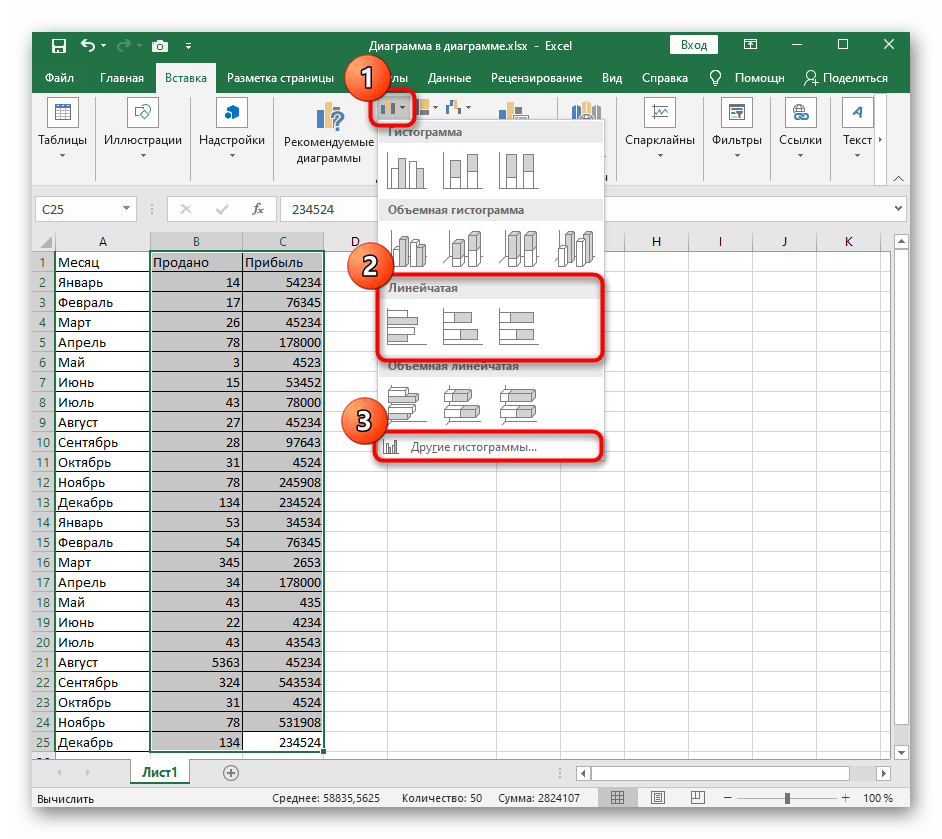
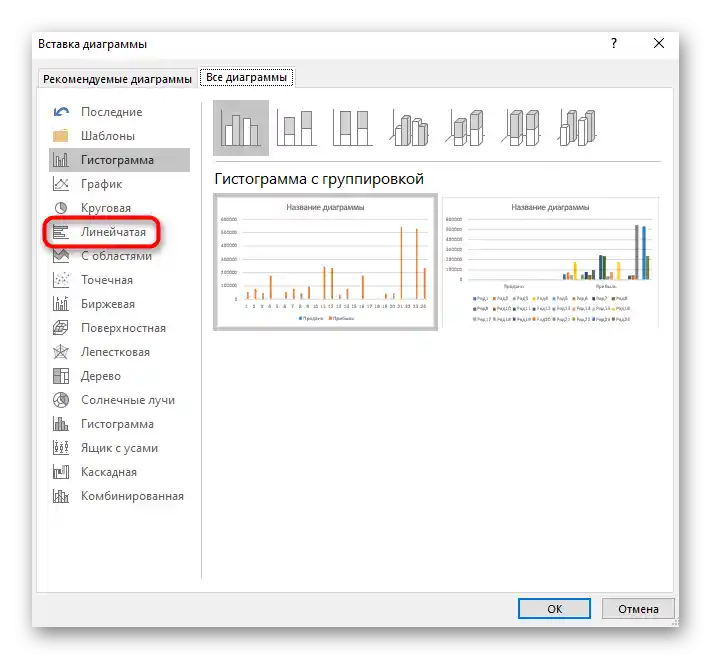
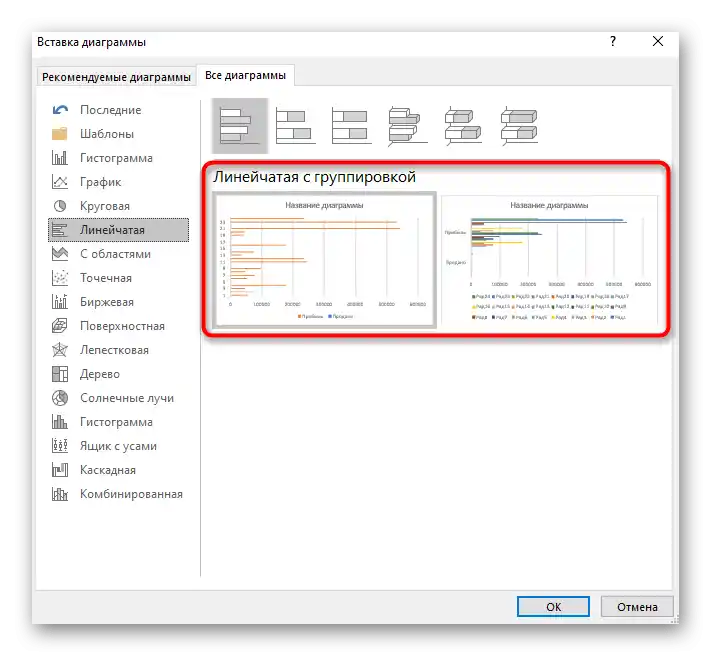
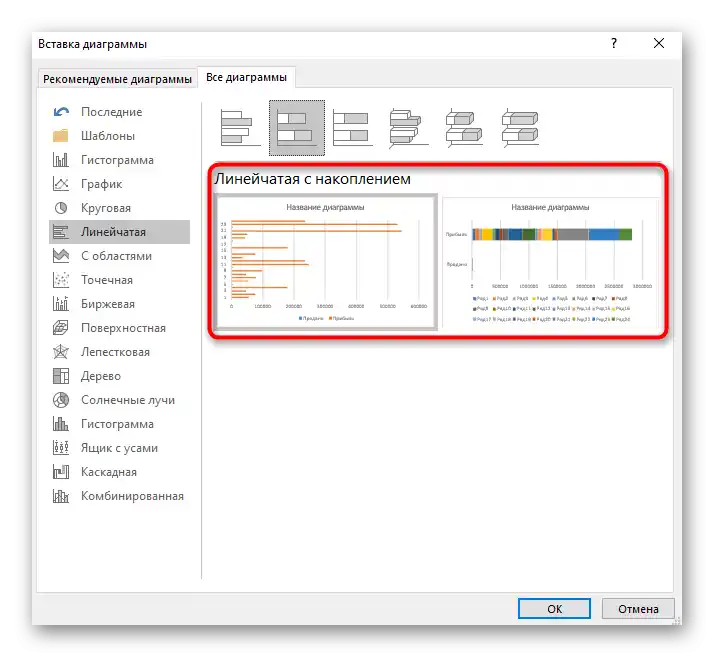
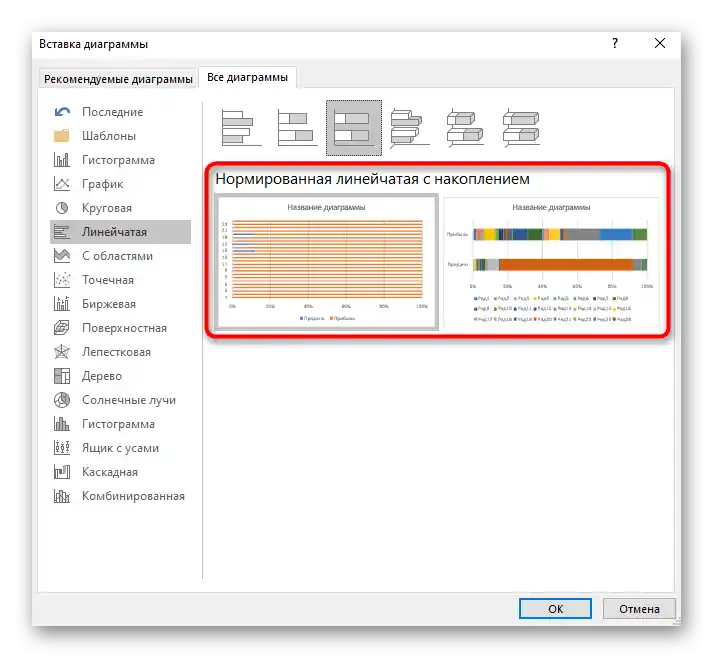

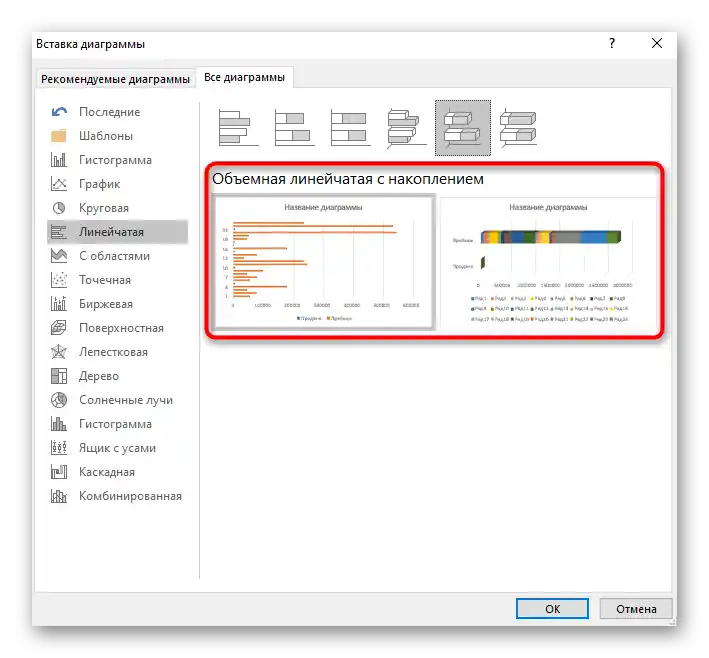
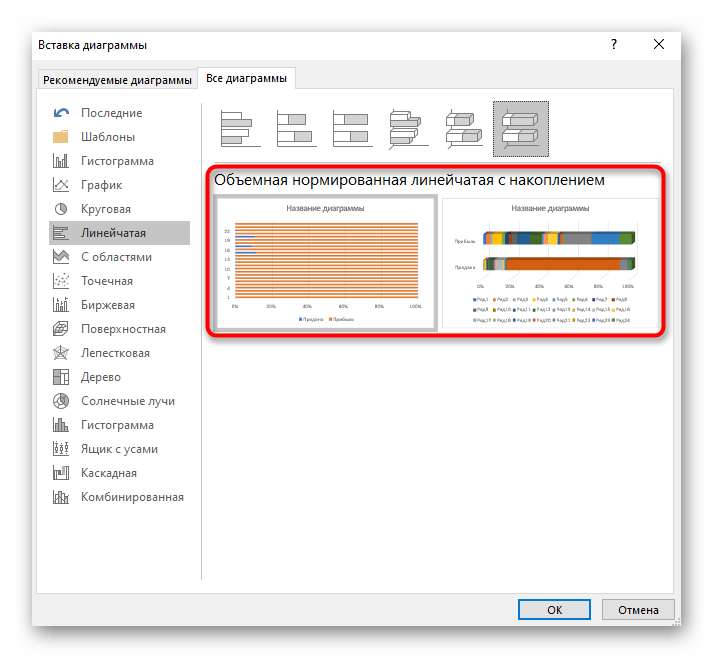
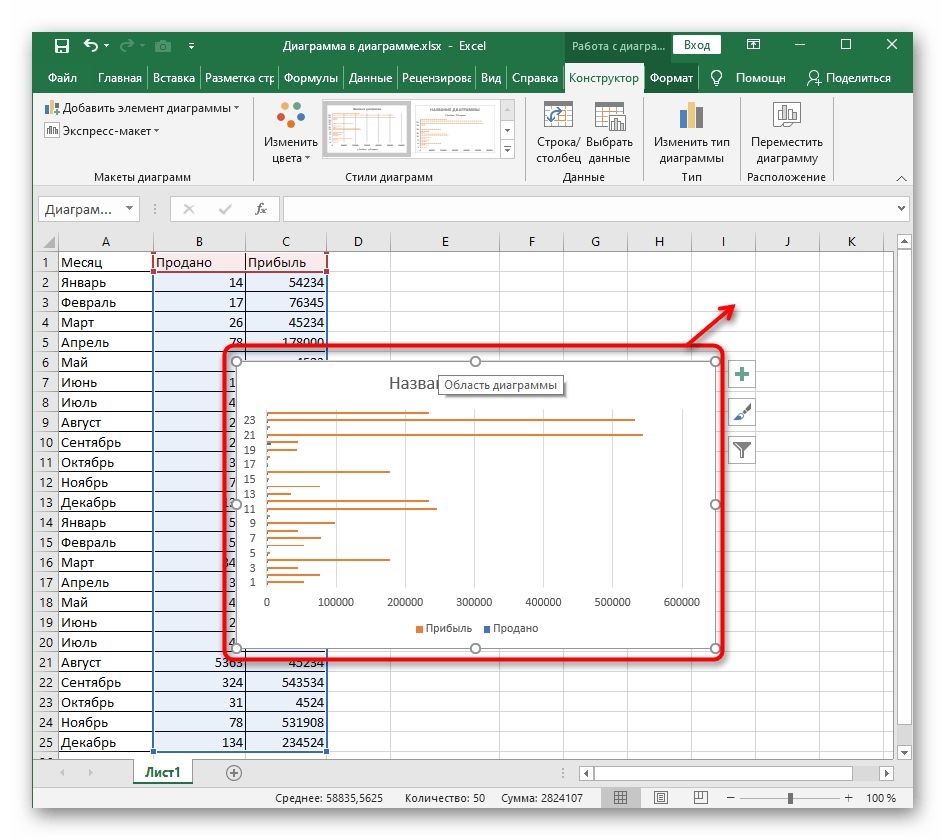
Změna tvaru trojrozměrného sloupcového diagramu
Trojrozměrné sloupcové diagramy jsou také oblíbené, protože vypadají atraktivně a umožňují profesionálně prezentovat srovnání dat při prezentaci projektu. Standardní funkce Excelu umí měnit typ tvaru řady s daty, odchází od klasické varianty. Dále můžete nastavit formát tvaru a dát mu individuální vzhled.
- Tvar sloupcového diagramu lze měnit pouze tehdy, když byl původně vytvořen ve trojrozměrném formátu, proto to udělejte nyní, pokud graf ještě nebyl přidán do tabulky.
- Klikněte levým tlačítkem myši na řady dat diagramu a trochu je posuňte nahoru, abyste zvýraznili všechny hodnoty.
- Klikněte pravým tlačítkem myši a přes kontextové menu přejděte do sekce "Formát řady dat".
- Vpravo se otevře malé okno, které slouží k nastavení parametrů trojrozměrné řady. V bloku "Tvar" vyberte vhodný tvar pro nahrazení standardního a podívejte se na výsledek v tabulce.
- Ihned poté otevřete sekci uprostřed, která slouží k úpravě formátu objemového tvaru. Nastavte mu reliéf, obrys a při potřebě přiřaďte texturu. Nezapomeňte sledovat změny v diagramu a vrátit je zpět, pokud se vám něco nelíbí.
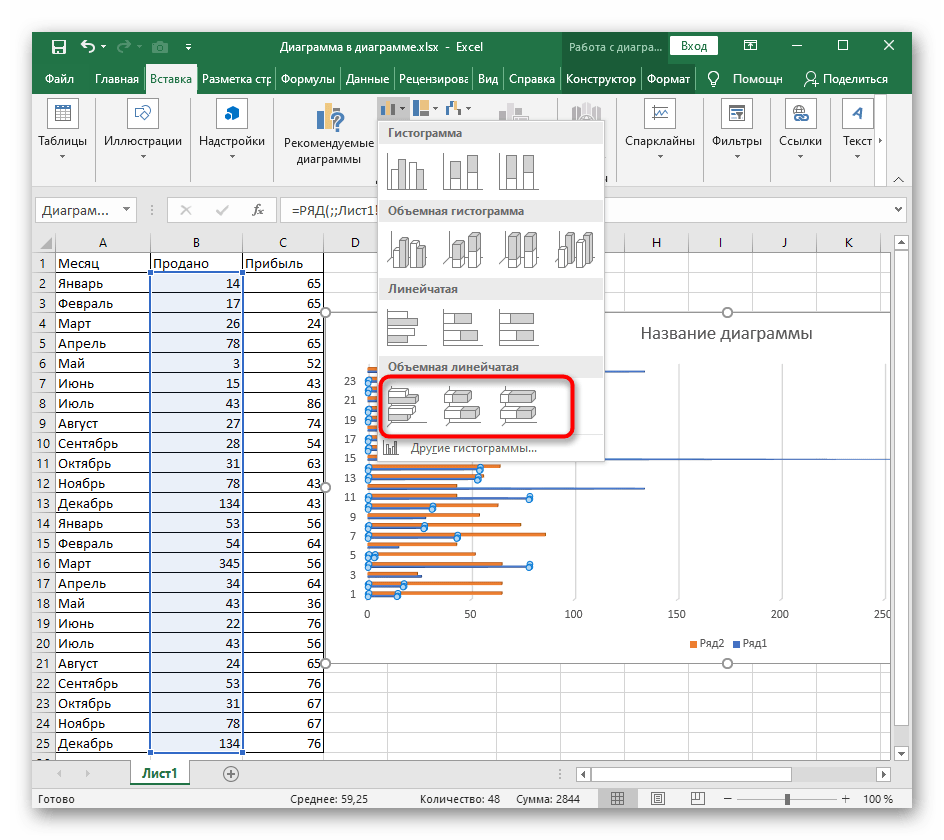
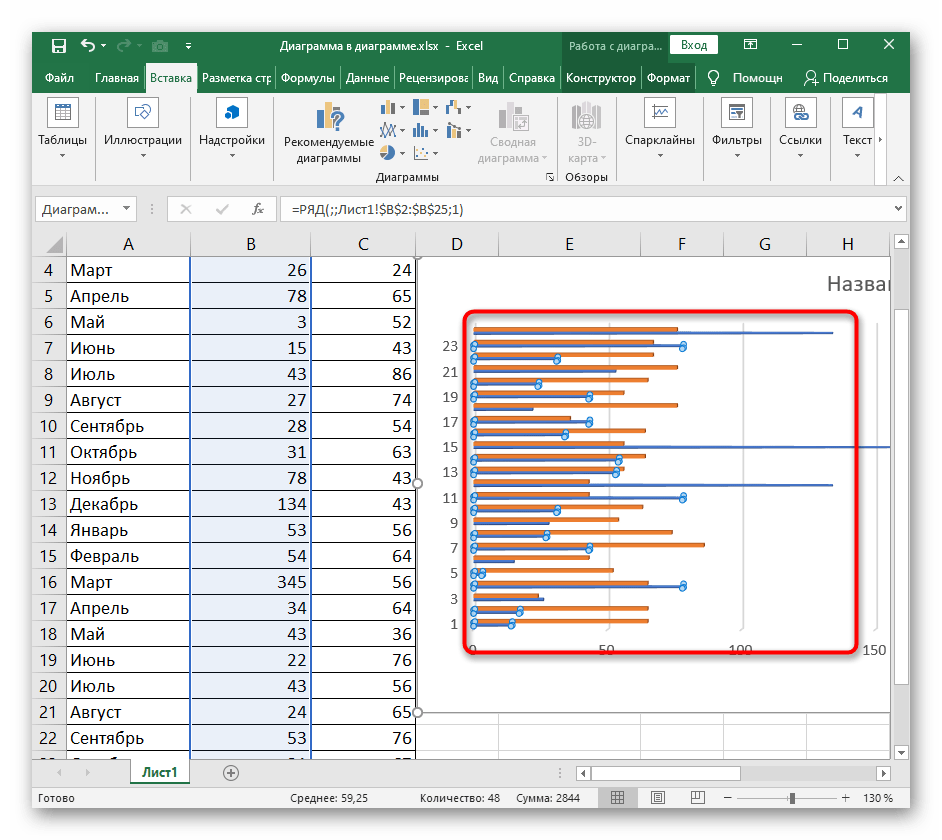
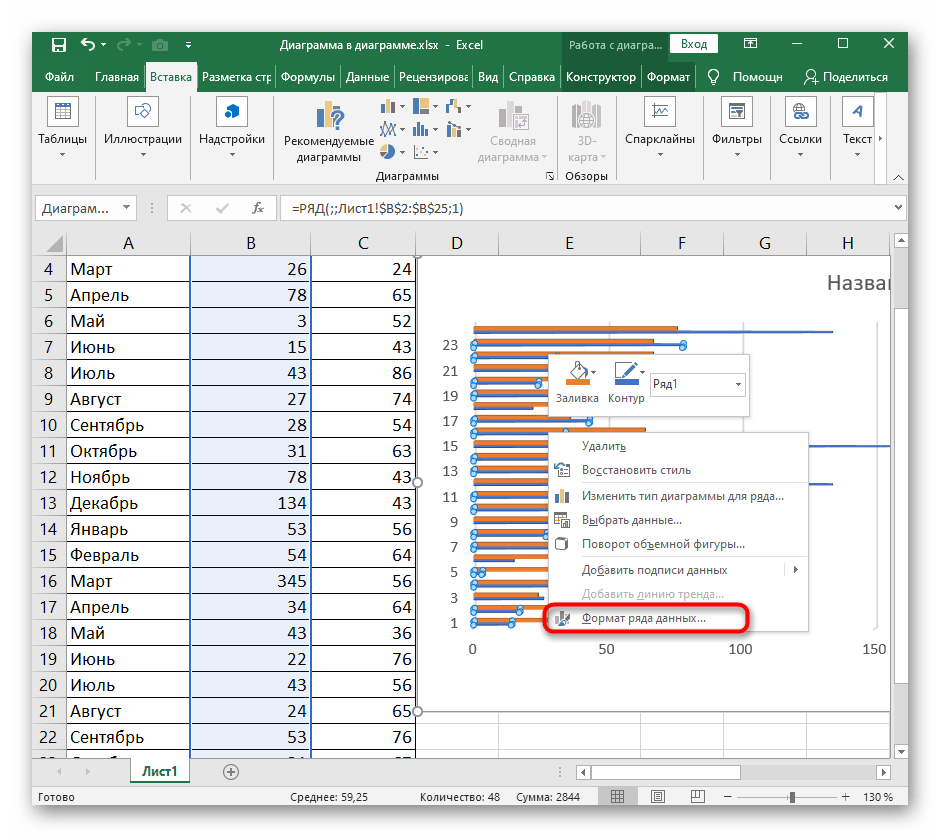
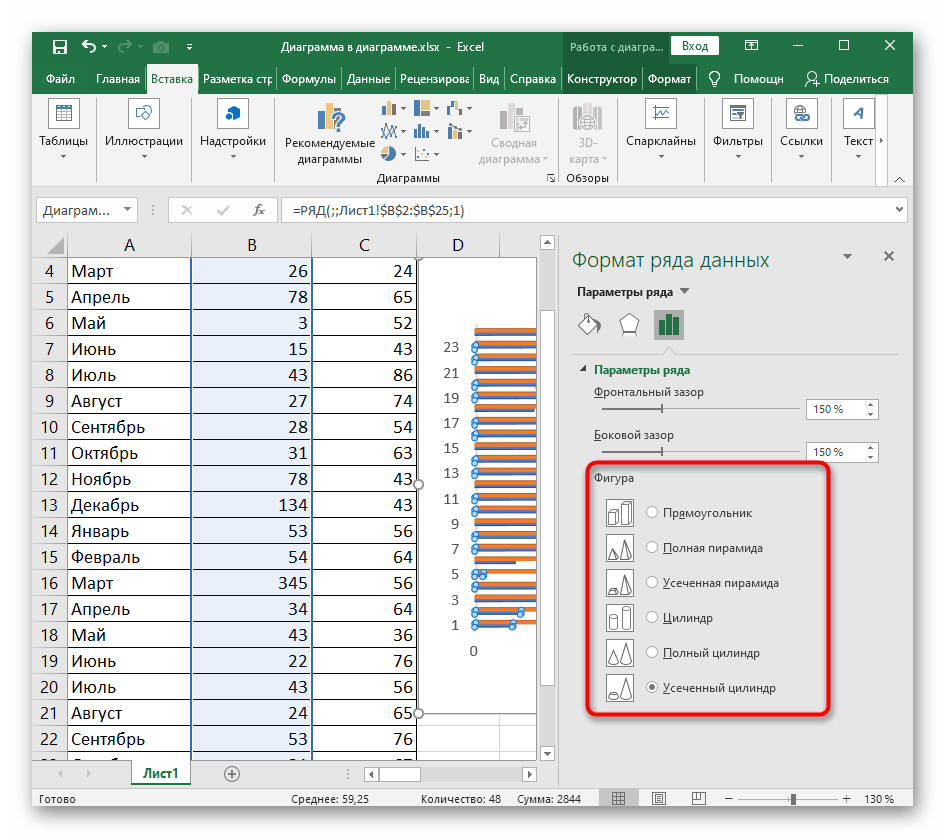
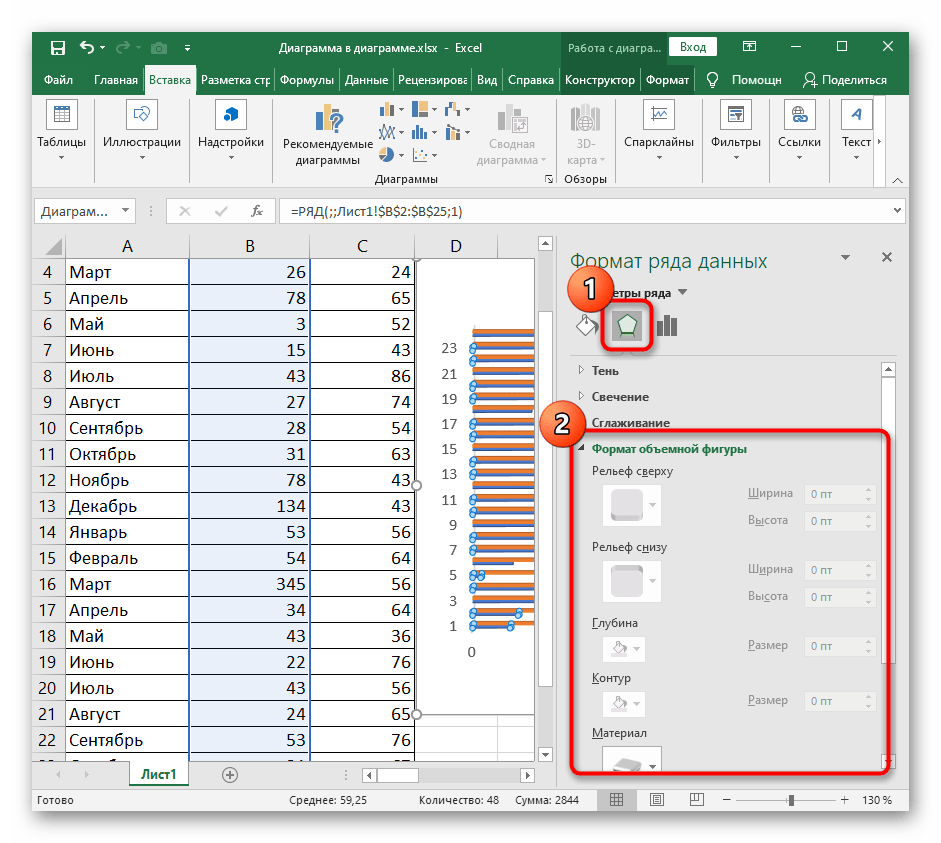
Změna vzdálenosti mezi liniemi diagramu
V této nabídce pro práci s diagramem řady je také samostatné nastavení, které se otevírá přes rozbalovací sekci "Parametry řady". Odpovídá za zvětšení nebo zmenšení mezery mezi řadami jak z čelní strany, tak z boku. Vyberte optimální vzdálenost posouváním těchto posuvníků.Pokud vám nastavení nevyhovuje, vraťte hodnoty na výchozí (150%).
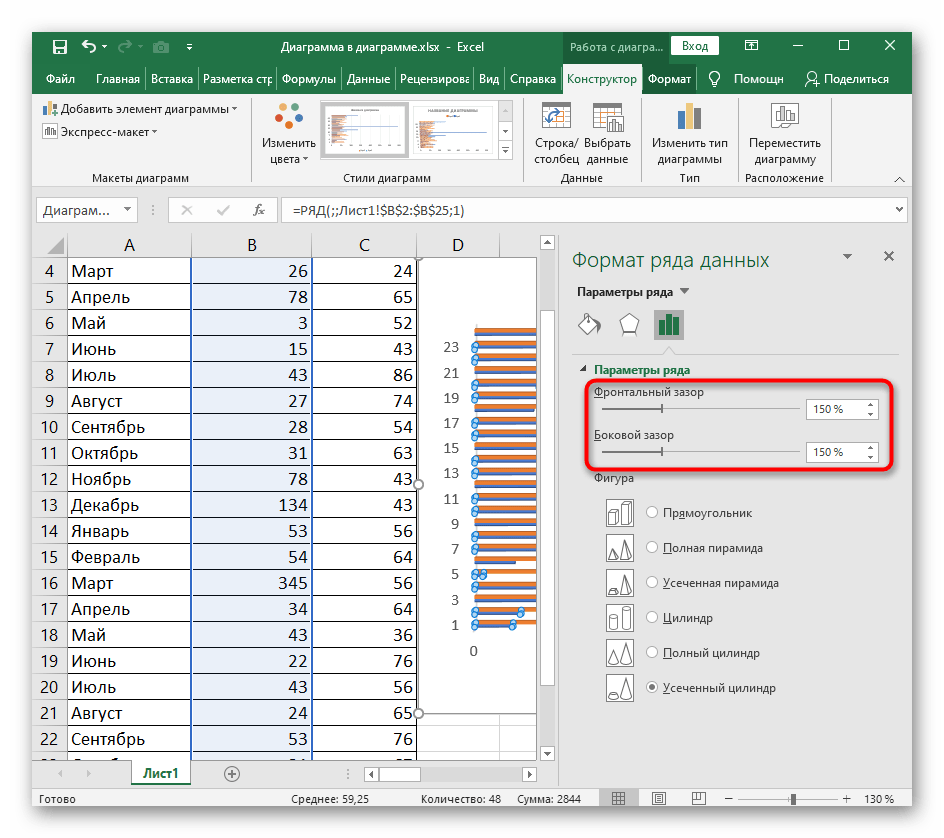
Změna umístění os
Poslední nastavení, které se ukáže jako užitečné při práci s sloupcovým diagramem, je změna umístění os. Otočí osy o 90 stupňů, čímž se zobrazení grafu stane vertikálním. Obvykle, když je potřeba uspořádat podobný vzhled, uživatelé volí jiný typ diagramů, avšak někdy stačí jednoduše změnit nastavení aktuálního.
- Klikněte pravým tlačítkem myši na osu.
- Zobrazí se kontextové menu, ve kterém otevřete okno "Formát osy".
- V něm přejděte na poslední záložku s parametry.
- Rozbalte sekci "Popisky".
- Z rozbalovacího menu "Umístění popisku" vyberte požadované umístění, například dole nebo nahoře, a poté zkontrolujte výsledek.